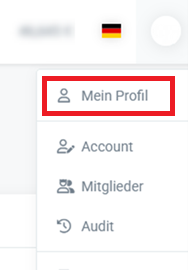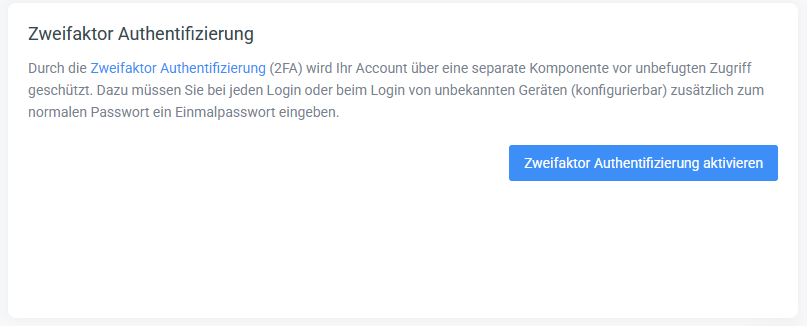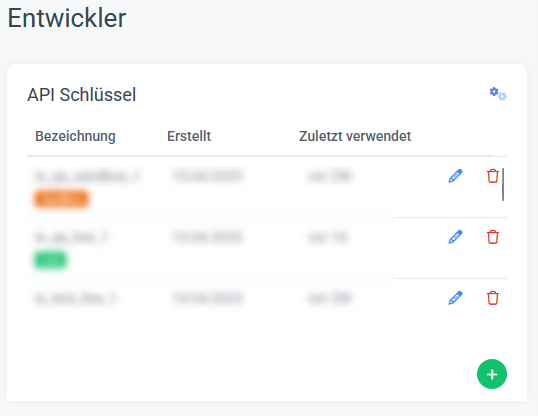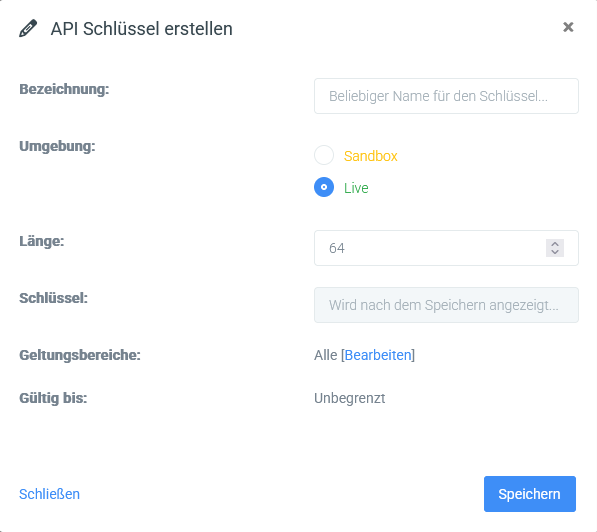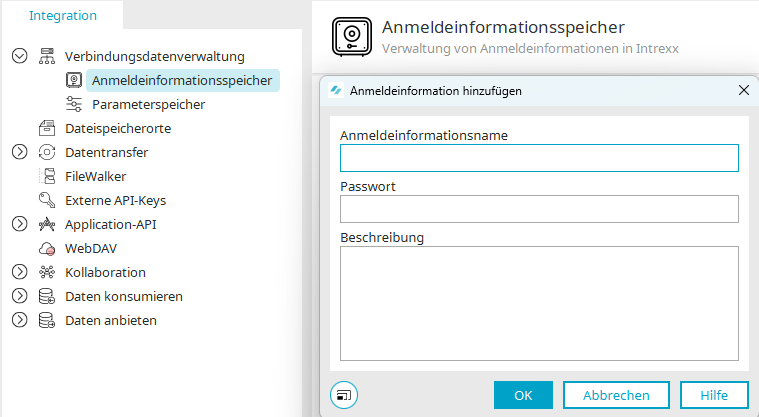Messaging-Provider seven.io
Zum Versenden einer SMS und eines Sprachanrufs wird ein externer Messaging-Provider benötigt. In Intrexx ist standardmäßig der Anbieter seven.io konfiguriert. Dieser kann durch einen beliebigen Messaging-Provider ersetzt werden. Auch eigene Hardware (Telefonanlagen, GSM-Karten) oder Software können gegebenenfalls angebunden werden - beachten Sie dazu bitte das Kapitel "Einbindung alternativer Messaging-Provider".
In diesem Abschnitt klären wir, warum wir uns für diesen Anbieter entschieden haben, und welche Schritte nötig sind, um den Dienst nutzen zu können.
Warum seven.io?
Der Messaging-Provider ist ein deutscher Full Service Messaging Dienstleister. Im Repertoire hat der Anbieter eine leistungsstarke API und umfangreiche Produkte wie Voice, SMS und Text2Speech. Als deutscher Anbieter ist seven.io DSGVO-konform.
Anbindung
Für die Anbindung müssen die folgenden Schritte ausgeführt werden:
-
Registrierung des Accounts
-
Aktivieren der Zweifaktor-Authentifizierung bei seven.io
-
Wichtige Einstellungen
-
API-Key
Registrierung eines Accounts
Für die Verwendung des Messaging-Providers benötigen Sie einen kostenpflichtigen Account. Erstellen Sie diesen unter https://app.seven.io/signup?create_account.
Aktivierung der Zweifaktor-Authentifizierung bei seven.io
Nach der erfolgreichen Registrierung empfehlen wir zur Absicherung des Accounts bei seven.io die Aktivierung der Zweifaktor Authentifizierung:
-
Melden Sie sich dazu unter https://app.seven.io mit Ihrem erstellen Account an.
-
Klicken Sie auf ihr Profilbild und öffnen Sie damit das Profil-Menü. Klicken Sie auf den Eintrag "Mein Profil".
-
Klicken Sie auf die Schaltfläche " Zweifaktor Authentifizierung aktivieren".
-
Anschließend können Sie die Zweifaktor Authentifizierung für jedes Login bei seven.io aktivieren. Dies betrifft nur das Login in der Management-Oberfläche unter https://app.seven.io und hat keinen Einfluss auf die Integration in Intrexx.
Wichtige Einstellungen
Für eine erfolgreiche Nutzung von seven.ID als SMS- und Phone-Provider in Intrexx sind folgende Einstellungen anzupassen:
Rufen Sie die Einstellungen auf: https://app.seven.io/settings.
Allgemein: Logbücher
Tragen Sie eine Aufbewahrungszeit des SMS-/Sprachanruf-Versandlogs ein, welche Ihren Compliance-Vorgaben entspricht. Bitte beachten Sie, dass im Logbuch sowohl die verwendete Rufnummer als auch die Inhalte der SMS einsehbar sind.
Nachrichten: Standard-Absender
Wenn Sie in Intrexx keinen Absender konfigurieren, wird der hier hinterlegte Wert verwendet.
Nachrichten: Länderspezifische Einschränkungen
Hier haben Sie die Möglichkeit den Versand an Rufnummern aus bestimmten Ländern zu blockieren.
Nähere Informationen entnehmen Sie bitte dem Helpdesk Artikel bei seven.io: https://help.seven.io/de/articles/10729444-landerspezifische-einschrankungen
Absenderkennungen
Hier können Sie eine Absenderkennung mit maximal 11 Zeichen hinterlegen. Außerdem können Rufnummern für Voice verifiziert werden. Bitte beachten Sie hierbei ergänzend die Hinweise unter https://help.seven.io/de/articles/9582265-absenderkennung-setzen#h_5d6f529645
API-Key erzeugen
Um seven.io als SMS- und Sprachanruf-Provider in Intrexx verwenden zu können müssen Sie einen entsprechenden API Key erstellen.
Unter https://app.seven.io/developer können Sie über das "Plus"-Symbol einen neuen API-Key im System bei seven.io anlegen.
Folgende Informationen müssen hinterlegt werden:
Bezeichnung
Vergeben Sie einen einem Namen, um den API Key in seven.io zuzuordnen. Diese Angabe hat keine technische Abhängigkeit.
Umgebung
Wählen Sie, ob der Key für die produktive Nutzung (LIVE) oder als Test (SANDBOX) erstellt werden soll. SMS und Voice-Anrufe erfolgen nur in der Umgebung "LIVE".
Länge
Die Länge des API Keys wird definiert. Maximal 90 Zeichen sind erlaubt.
Geltungsbereiche
Schränken Sie hier die Nutzung des API Keys auf ausgewählte Funktionen ein. Für die Nutzung in Intrexx sind die Bereiche "sms" und "voice" notwendig.
Gültig bis
Wählen Sie bei Bedarf ein Gültigkeitsdatum für eine Befristung.
Bestätigen Sie den Dialog mit "Speichern".
Im Feld "Schlüssel" wird der jeweilige API-Key angezeigt.
Diesen müssen Sie anschließend in Ihrem Intrexx Portal im Anmeldeinformationsspeicher hinterlegen.
Bei der Konfiguration der SMS- und Sprachanruf-Methode wird dann über den Anmeldeinformationsspeicher auf die hinterlegten Informationen zugegriffen. Details entnehmen Sie bitte dem Abschnitt "Administrator: Multi-Faktor-Authentifizierung bereitstellen" – "SMS" beziehungsweise "Sprachanruf".